仕事上パソコンを使ったりする人なら、引っ越した直後にインターネットが使えないと困りますよね?
そんなあなたのために引っ越し後すぐからインターネットが使える方法を紹介します。
- 引っ越し先ですぐにインターネットを繋ぐ方法
- ネットが開通するまでインターネットを使う方法
大阪・兵庫の賃貸お部屋探しには、来店なしでお部屋の検索・契約ができる物件検索サイト「karilun」がおすすめです。
お手頃なアパートからきれいなタワーマンションまで、多数掲載中!
360度パノラマの設置、現役営業マンによる物件のおすすめポイントの解説などがあるので、自宅でもお部屋の情報がたくさん手に入りますよ。
大阪・兵庫のお部屋探しにぜひご活用ください。
Contents
引っ越し後すぐにインターネットを使う方法

- スマホを使ってインターネットに繋げる方法
- Wi-Fiをレンタルしてインターネットに繋げる方法
どちらもメリット・デメリットがあります。
ネットが開通するまでの期間を踏まえて、使いやすいほうを試してみてくださいね。
①スマホを使ってインターネットに繋げる方法

1つめは、スマホのテザリングでインターネットに繋げる方法です。
テザリングとは、スマホなどのモバイル通信ができる端末を利用してパソコンやタブレット、ゲーム機などをインターネットに繋げる方法です。
接続方法は主に3パターンです
- Wi-Fi接続
- Bluetooth接続
- USB接続
スマホテザリングのメリット・デメリットは次の通り↓
- スマホがあればその場ですぐにインターネット接続が可能
- 別途、インターネットに繋げる機器が不要
- 外出先でもノートパソコンなどインターネット接続ができる
- 通信制限がある
- スマートフォンのプランによっては追加の通信料が発生することがある
- プランによっては、テザリングができないことがある
- 通話中はインターネットの利用ができない
- スマートフォンのバッテリーの消費が大きい
テザリングでインターネットに繋げる方法

-
STEP1スマホの設定をタップ
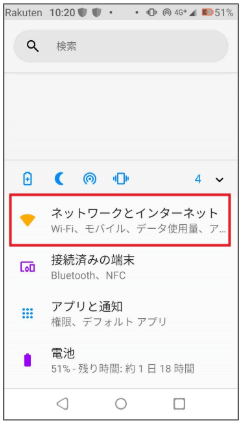
スマホの「設定」から「ネットワークとインターネット」をタップ
-
STEP2Wi-Fiアクセスポイント
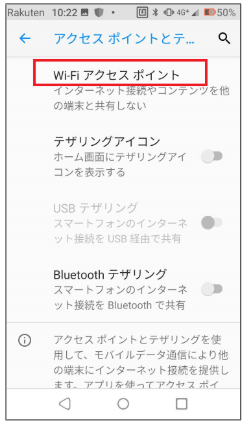
そのまま「Wi-Fiアクセスポイント」をタップしてください
-
STEP3アクセスポイントをONに
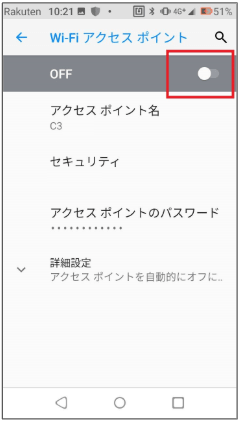
「OFF」になっているところをタップして「ON」に切り替えます
-
STEP4アクセスポイントの確認
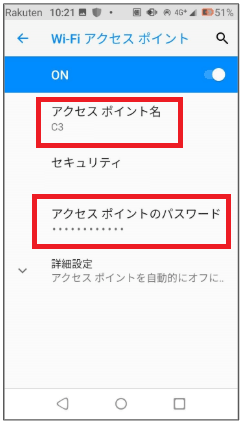
「ON」になれば、次は接続したスマホもしくはPCに移動します
その際に「アクセスポイント名」と「アクセスポイントのパスワード」を確認しておいてください
この2つは、タップすれば任意で変更可能です
-
STEP5インターネットを使いたい機種を用意する
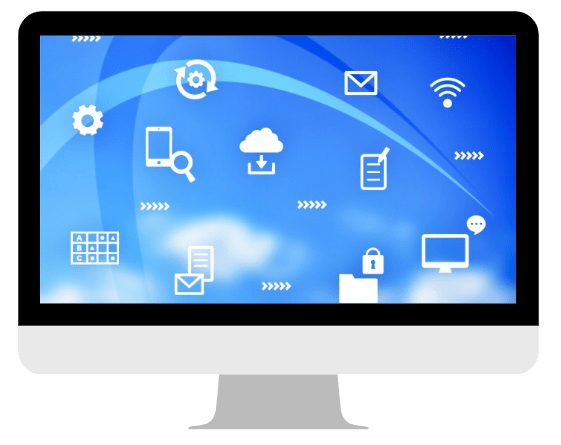 今回はパソコンと繋げてみます
今回はパソコンと繋げてみます -
STEP6パソコンのWi-Fiアクセスからスマホのアクセスポイント名を探す
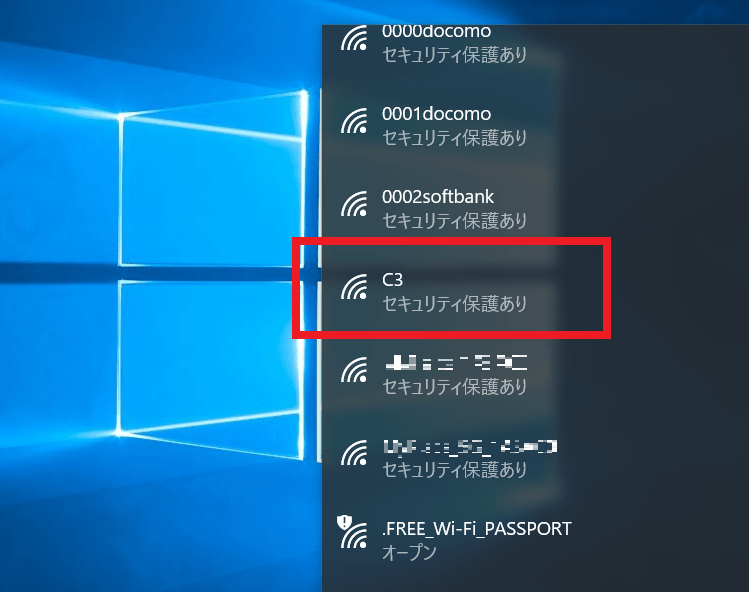
先ほど設定したアクセスポイント名を探してクリックします
-
STEP7パスワードを入れたらインターネットに接続完了
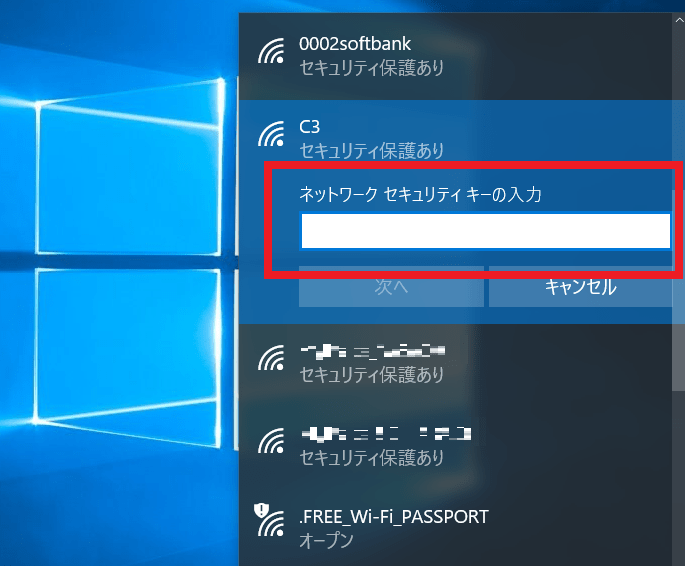 自分が設定したスマホのアクセスポイントのパスワードを入力したら、インターネットに接続できます
自分が設定したスマホのアクセスポイントのパスワードを入力したら、インターネットに接続できますこれで、パソコンでネットを使うことができます
-
STEP1iPhoneの設定をタップ
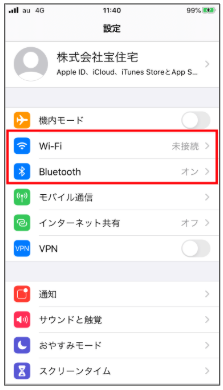
iPhoneのテザリングはWi-FiとBluetoothを「オン」にする必要があります
-
STEP2設定でオンにする
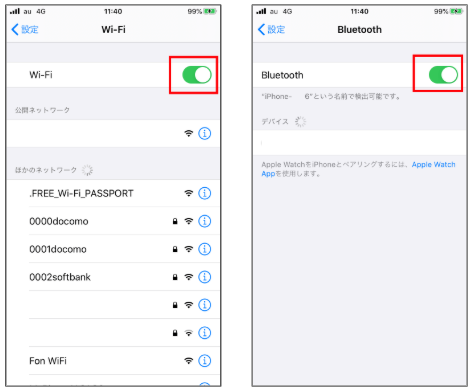 そのままWi-FiとBluetoothを「オン」にします
そのままWi-FiとBluetoothを「オン」にします -
STEP3インターネット共有をオンにする
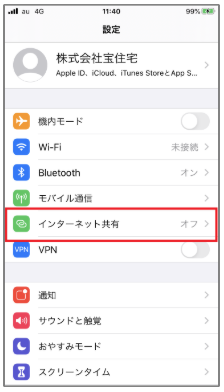 次にインターネット共有をオンにします
次にインターネット共有をオンにします -
STEP4
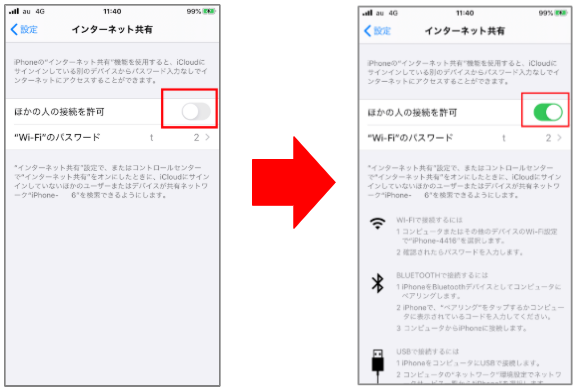 インターネット共有をオンにすれば後はインターネットを使いたい端末を用意し、Android版と同じ流れになります
インターネット共有をオンにすれば後はインターネットを使いたい端末を用意し、Android版と同じ流れになります
時々スマホでテザリングしたときにインターネットにつながらない現象が発生します。
そのときはスマホを再起動すればつながるようになることがあるので、試してみてくださいね。
②Wi-Fiをレンタルしてインターネットに繋げる方法

スマホのテザリングは手軽にネットに繋げることができますが、デメリットもありましたね。
- 通信制限がある
- スマートフォンのプランによっては追加の通信料が発生することがある
- プランによっては、テザリングができないことがある
- 通話中はインターネットの利用ができない
- スマートフォンのバッテリーの消費が大きい
このデメリットが厳しい場合は、費用はかかりますがレンタルWi-Fiを使う方法があります。
Wifi機器が届いたら簡単な設定のみですぐに使えるのが魅力ですよ。
レンタルWi-Fiのメリット・デメリットは次の通り。
- あらかじめ設定した期間分の料金のみ(定額)
- 簡単な設定だけですぐに使うことができる
- 故障してもすぐに替えてもらえる(詳細は業者確認)
- どの会社も24時間サポート対応
- 長期的に使うと割高になる
- 使い放題ではない場合、上限を超えた時点で通信制限がかかる
- 基本はクレジットカード決済のみ
レンタルWi-Fiを選ぶときのポイントは?

- 利用期間内の料金
- 通信制限の有無
- 使用場所の通信環境
短期間の使用なので、料金はこだわっておきたいところです。
ただし、値段だけを見てしまうと通信制限にひっかかることがあります。
容量無制限プランにすれば通信量を気にせず使えますが、料金が上がってしまいます。
あとは、レンタルするWi-Fiが自分の使うエリアで問題なく繋がるかを調べておく必要があります。
例えば、Softbankやdocomo、au、Y!MobileなどのルーターはLTE系端末と呼ばれ、広いエリアに対応しています。
逆にWiMAX系のルーターは障害物に弱いため、山間部や室内ではつながりにくい代わりに通信制限がかかっても少し速いという特徴があります。
おすすめのレンタルWi-Fi
| 業者名 | Wi-Fiレンタルどっとこむ |
|---|---|
| おすすめ度 | |
| 料金(1日) | 350円~ |
| メリット |
|
| デメリット |
|
Wi-Fiレンタルどっとこむは、まさに短期的なレンタルをする人におすすめです。
逆に長期間だと少し割高になりますが、引っ越し後のネットが開通するまでの間ならこれで十分ですね。
| 業者名 | Wi-Fiレンタル本舗 |
|---|---|
| おすすめ度 | |
| 料金(1日) | 360円~ |
| メリット |
|
| デメリット |
|
Wi-Fiレンタルどっとこむ以外だと、Wi-Fiレンタル本舗もおすすめです。
これも短期的なレンタルに向いているサービスなので、引越し先のネット回線が繋がるまでのつなぎにぴったりですね。
ただし、Wi-Fiレンタルどっとこむよりも若干料金も高いので、こだわりがなければWi-Fiレンタルどっとこむを選んでおけば間違いないです。
引っ越し後すぐにネットが使える方法まとめ
引越し先のネット回線が繋がるまでは、短期的な対策としてテザリングやレンタルWi-Fiを検討しましょう。
-
STEP1まずは引越し先でスマホを使ってテザリングで対応
-
STEP2レンタルWi-Fiを申し込む
-
STEP3Wi-Fiルーターが到着したら、Wi-Fiルーターに切り替える
-
STEP4ネット回線が開通する
-
STEP5Wi-Fiを返却する
このように、上手くテザリングとレンタルWi-Fiを使えば、途切れる事なく引っ越し当日からネットを使えておすすめです。
- すぐにインターネットにつなげる方法は、「スマホテザリング」か「レンタルWi-Fi」
- スマホテザリングは手軽さがメリット(通信制限とプランには注意)
- 余裕をもって使うのであればレンタルWi-Fiがおすすめ
- どちらの方法も2台以上のパソコンに対応できる
自宅にいながらテレビ電話で物件の内覧もできますよ!

弊社運営の賃貸物件検索サイトです。
お手頃なアパートからきれいなタワーマンションまで多数掲載中!
360度パノラマの設置、現役営業マンによる物件のおすすめポイントの解説などがあるので、自宅でもお部屋の情報がたくさん手に入りますよ。
また、karilunでは迷惑なおとり広告ゼロ宣言をしています、それだけ社員一同おとり広告を撲滅していきたいと思っているのでサイトもその想いで運営しています。
大阪、兵庫のお部屋探しに活用してください。














